IPhone ou iPad: Tela Aparece Muito Grande ou Ampliada Demais

Resolva um problema onde a tela do Apple iPhone ou iPad aparece ampliada e é muito grande para usar devido ao problema do iPhone preso na ampliação.

Se você tiver um dispositivo qualificado, instalar a atualização mais recente do iOS 17 parece uma tarefa óbvia. No entanto, se você notou um consumo anormal de bateria após a atualização, você não é o único. Mas é um problema pontual? Ou o iOS 17 consome mais bateria em geral? Vejamos em detalhes como você pode resolver o problema de consumo de bateria do iOS 17 do seu iPhone.
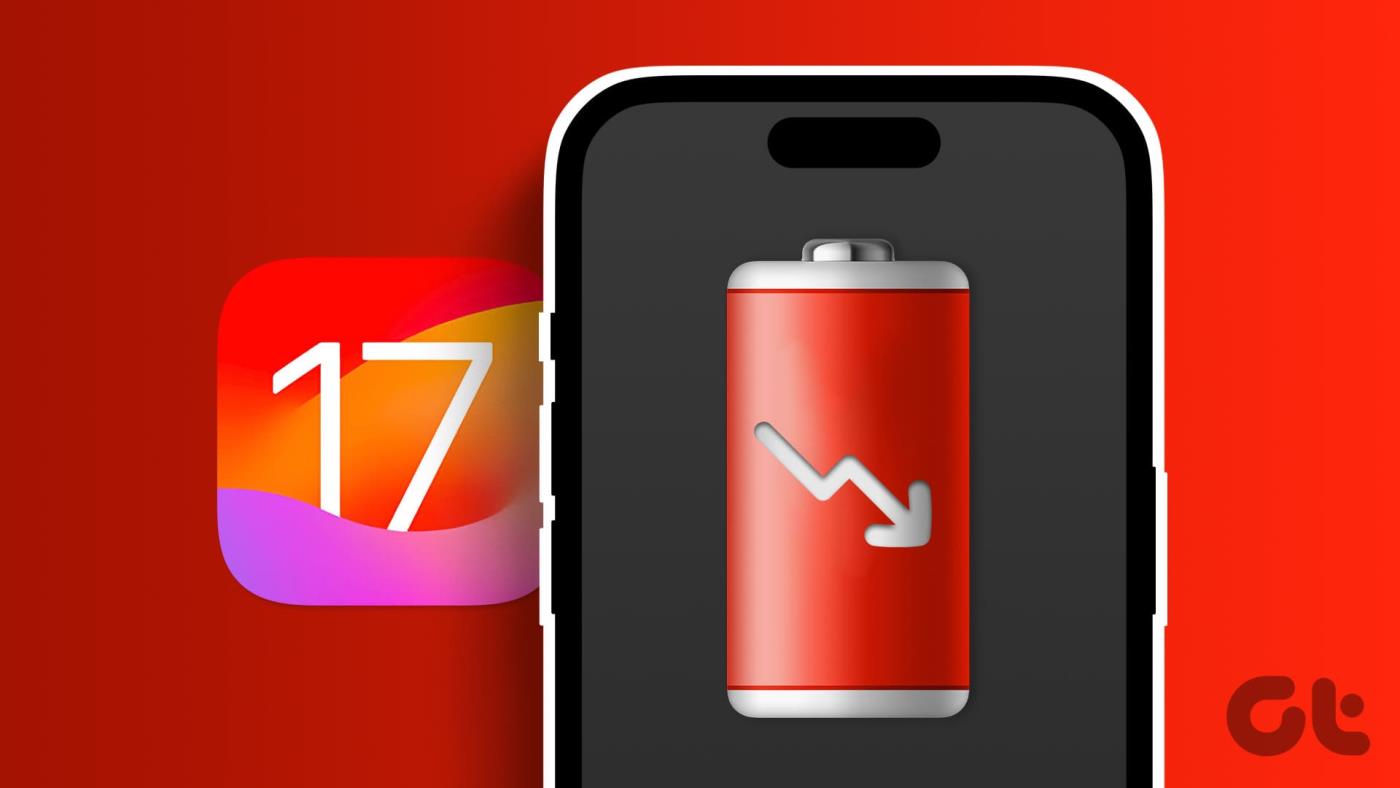
Sempre que o seu iPhone instala uma nova versão do iOS, é necessário algum tempo para reconstruir determinados serviços para tornar os serviços e recursos existentes compatíveis. No entanto, isso deve levar apenas alguns dias a partir da atualização inicial do iOS. Se demorar mais, aqui estão 11 maneiras de corrigir o problema de consumo de bateria do iOS 17 no seu iPhone.
Quando novas versões de software são lançadas ao público, sempre há uma chance de certos recursos, configurações ou bugs causarem problemas como consumo de bateria acima do normal. Para resolver esses problemas, a Apple geralmente lança atualizações de software rapidamente, como o iOS 17.0.3 mais recente, com as correções de software e atualizações de segurança necessárias.
Nesse caso, verifique e instale manualmente a atualização mais recente do iOS no seu iPhone. Veja como.
Passo 1: Abra o aplicativo Ajustes no seu iPhone.
Passo 2: Role para baixo e toque em Geral.
Etapa 3: Aqui, toque em Atualização de software.
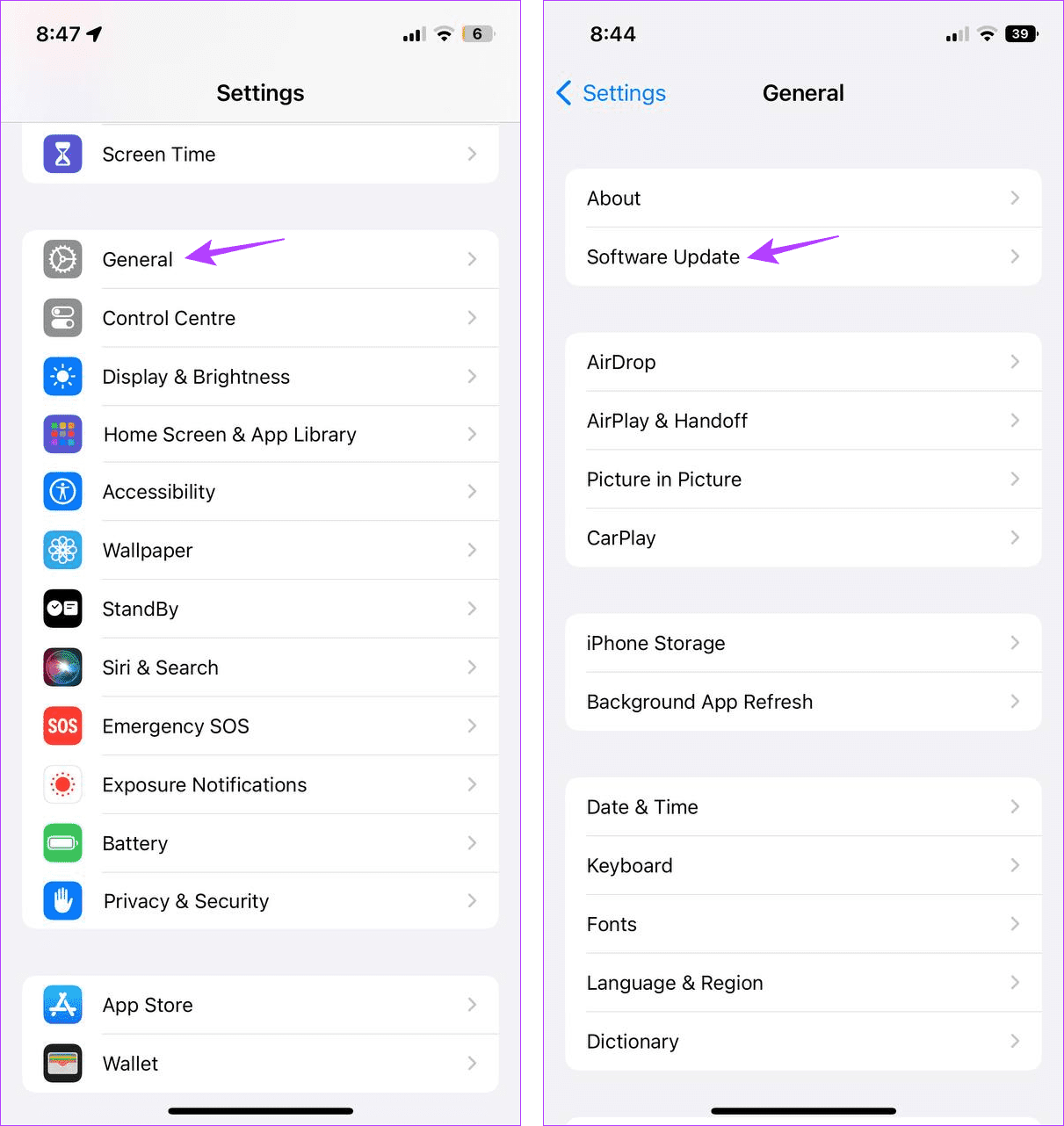
Se uma atualização estiver disponível, aguarde a conclusão da instalação. Em seguida, use seu dispositivo por um tempo e monitore a bateria para ver se há alguma alteração.
Para permanecerem compatíveis com as alterações de software mais recentes, seus aplicativos também devem estar atualizados. Caso contrário, certos aplicativos podem fazer com que a bateria funcione corretamente ou consumir recursos do sistema em geral. Nesse caso, verifique quais aplicativos estão usando uma grande quantidade de bateria e verifique se há atualizações. Veja como.
Passo 1: Abra Configurações e toque em Bateria.
Passo 2: percorra os aplicativos e veja detalhes sobre o consumo recente da bateria.
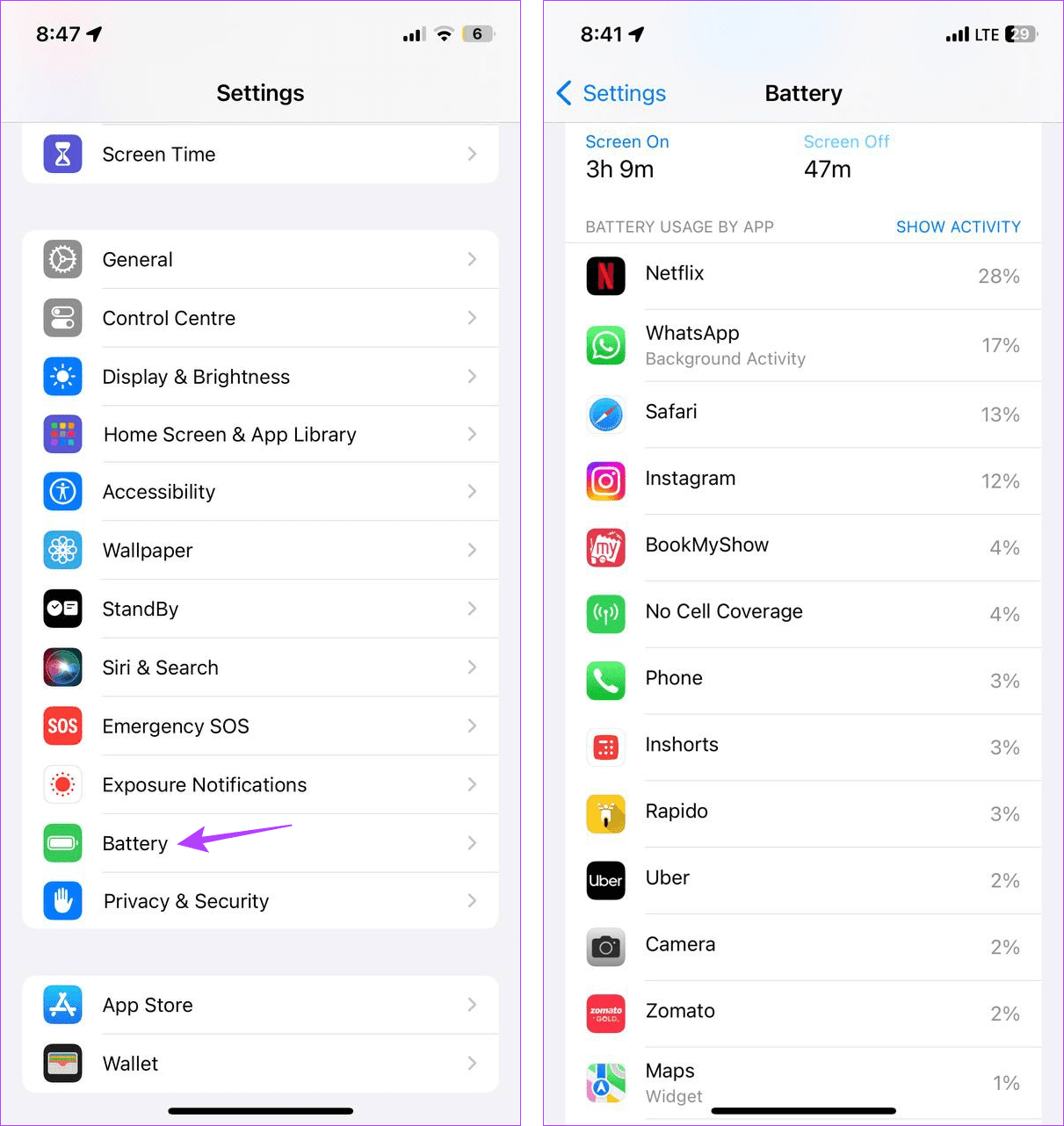
Para os aplicativos que aparecem mais no topo, verifique se alguma atualização está pendente no momento . Instale-os e monitore o uso do aplicativo usando as configurações da bateria para ver se isso ajuda.
Reiniciar o dispositivo pode ajudá-lo a corrigir quaisquer bugs ou falhas temporárias do sistema que possam estar causando alto consumo de bateria. E como os iPhones não têm opção de reinicialização, você pode forçar o desligamento do dispositivo e reiniciá-lo usando o botão liga / desliga. Siga as etapas abaixo para fazer isso.
Passo 1: Desligue seu dispositivo seguindo as etapas abaixo:
Passo 2: Aqui, arraste o controle deslizante até o final para desligar o iPhone.
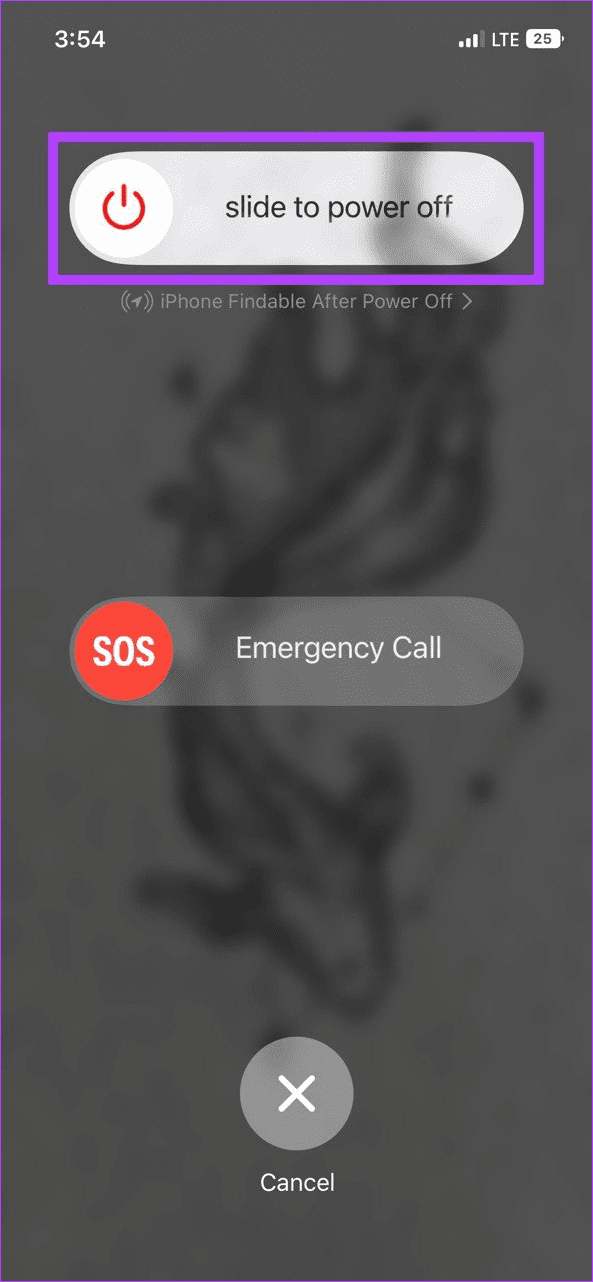
Etapa 3: quando terminar, mantenha pressionado o botão liga / desliga até que o logotipo da Apple apareça.
Agora, experimente usar o telefone por um tempo e monitore o tempo entre as próximas cobranças.
O iOS 17 oferece novos recursos úteis, como correio de voz ao vivo, check-in , modo de espera , etc., junto com atualizações de recursos existentes, como atividades ao vivo . No entanto, sabe-se que a maioria desses recursos prejudica a vida útil da bateria do seu dispositivo.
Portanto, para evitar que a bateria acabe no iOS 17, recomendamos desligar esses recursos, a menos que seja necessário.
Leia também: Recursos ocultos do iOS 17 sobre os quais a Apple não falou
Independentemente do software que você instalar em seu dispositivo, sua bateria irá descarregar se ele estiver com problemas de saúde. A saúde da bateria fraca refere-se à deterioração da bateria do seu dispositivo devido ao uso ao longo do tempo.
Para verificar o estado da bateria do seu iPhone, vá em Ajustes > Bateria > Estado e Carregamento da Bateria. Agora, verifique a porcentagem da capacidade máxima. Se for inferior a 75%, é hora de substituir a bateria em um centro de serviço autorizado.
Normalmente, o Modo de baixo consumo é ativado automaticamente quando a bateria do seu dispositivo atinge o limite de 20%. No entanto, você também pode habilitá-lo manualmente. Isso ajudará você a economizar bateria, independentemente da porcentagem atual da bateria.
No entanto, isso pode restringir certos recursos e funções do iPhone. Se você ainda quiser ativá-lo, siga as etapas abaixo.
Passo 1: Abra Configurações e toque em Bateria.
Passo 2: Aqui, ative o botão de alternância ‘Modo de baixo consumo’.
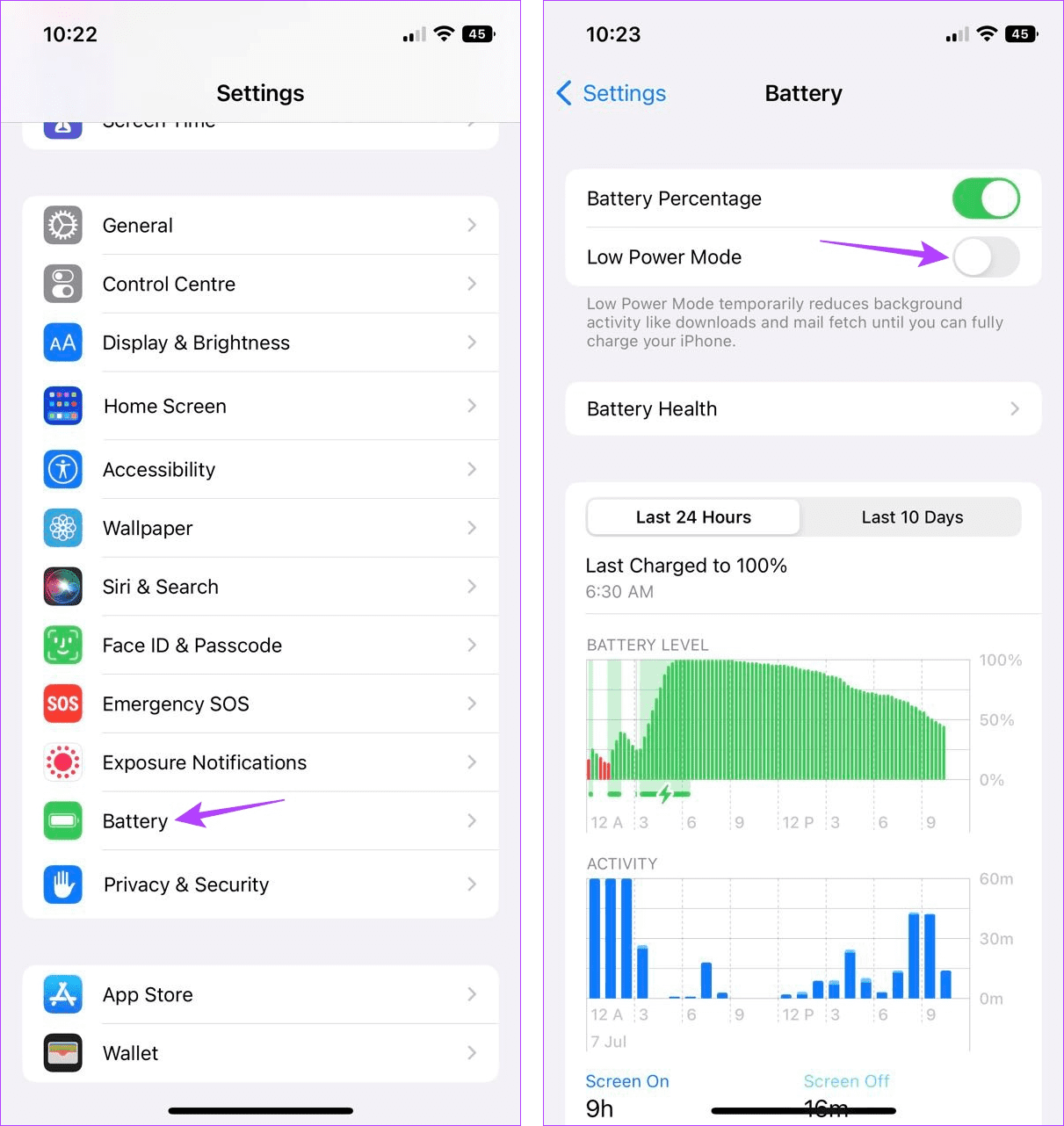
Isso ativará o Modo de baixo consumo em seu iPhone .
Se você não estiver mais ao ar livre ou transmitindo algo, diminuir o brilho do seu dispositivo é bom. Isso pode ajudá-lo a economizar bateria. Veja como fazer isso.
Passo 1: Puxe para baixo no canto superior esquerdo da tela. Ou, se o seu dispositivo tiver um botão Início, deslize de baixo para cima na tela.
Passo 2: Assim que o Centro de Controle abrir, diminua o brilho do seu dispositivo usando o controle deslizante.
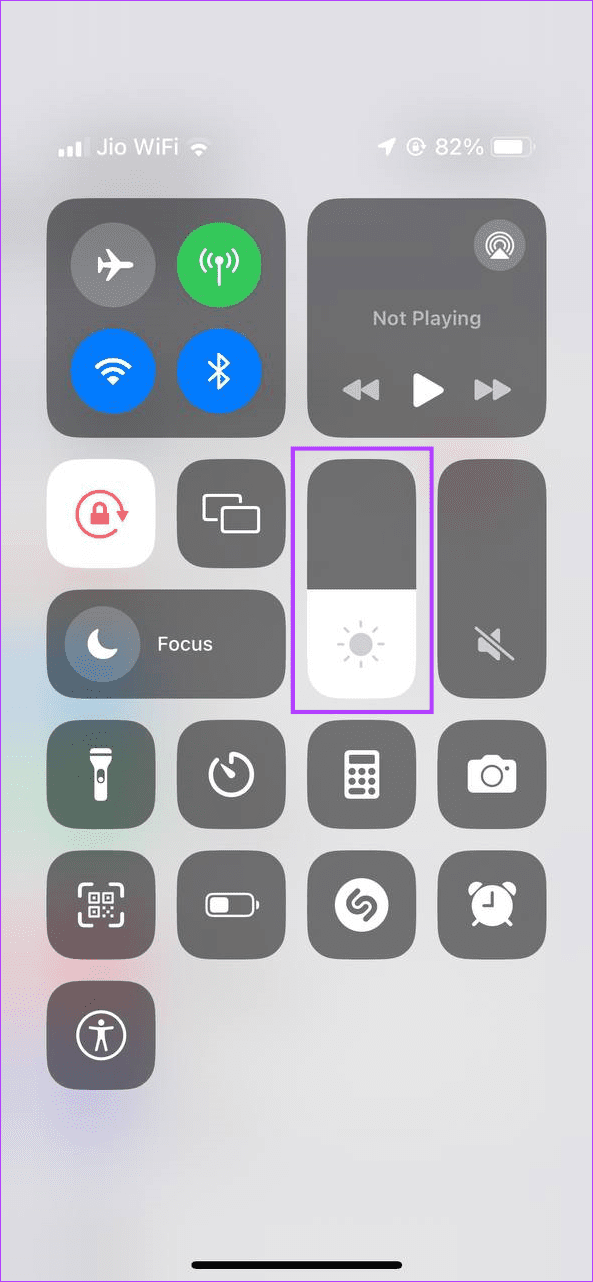
Se necessário, siga as etapas acima para aumentar o brilho do seu dispositivo posteriormente.
Seus aplicativos podem buscar as informações mais recentes, mesmo quando estão inativos em segundo plano, devido ao recurso de atualização de aplicativos em segundo plano. No entanto, isso também significa que a bateria e os recursos do seu dispositivo estão sendo usados quando você não está usando ativamente o telefone.
Para garantir que isso não aconteça, desative a atualização do aplicativo em segundo plano para economizar bateria. Veja como.
Passo 1: Abra o aplicativo Configurações no seu dispositivo.
Passo 2: Role para baixo e toque em Geral.
Etapa 3: Toque em ‘Atualização de aplicativo em segundo plano’.
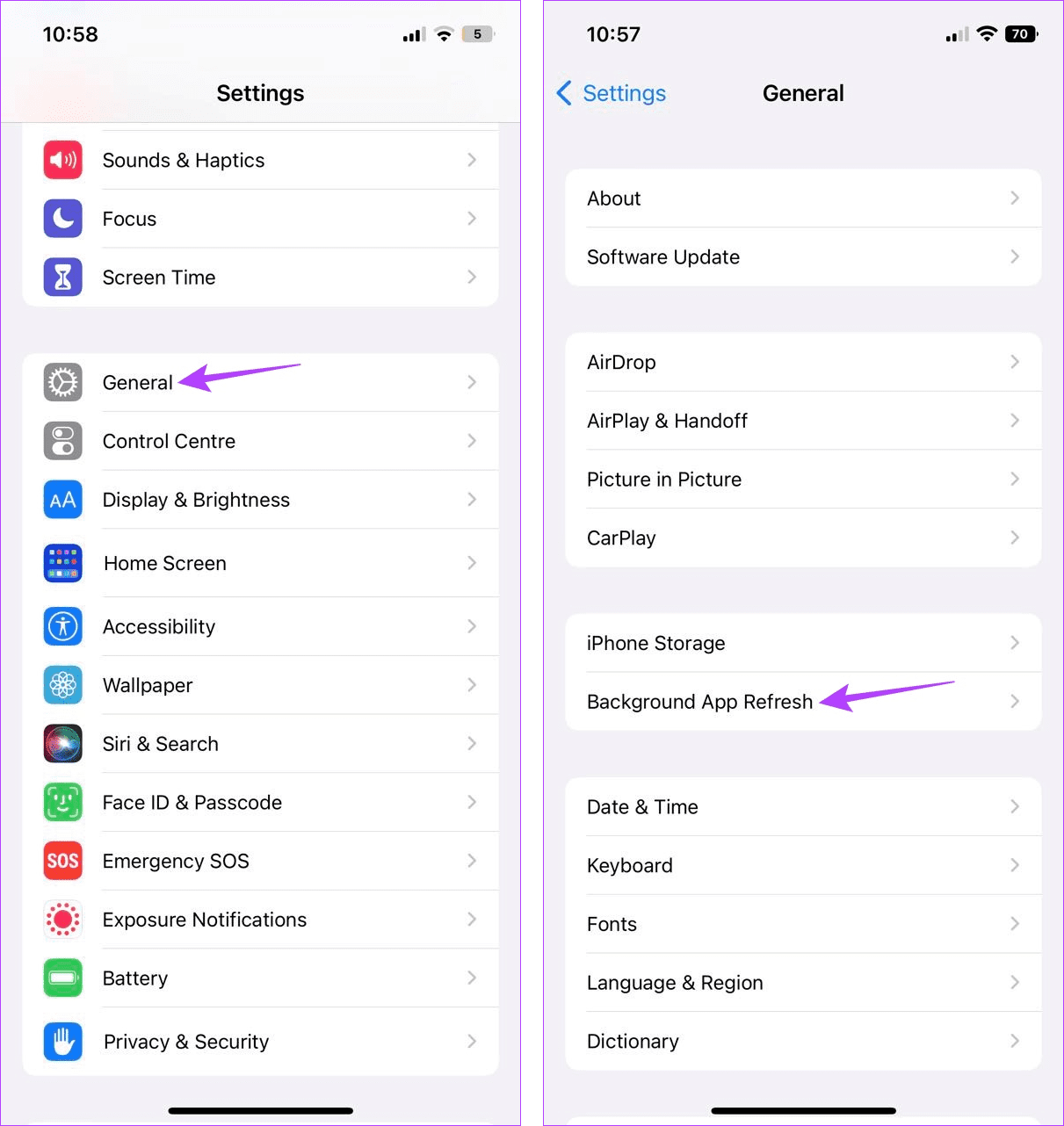
Passo 4: Novamente, toque em ‘Atualização de aplicativo em segundo plano’.
Etapa 5: Toque em Desligar.
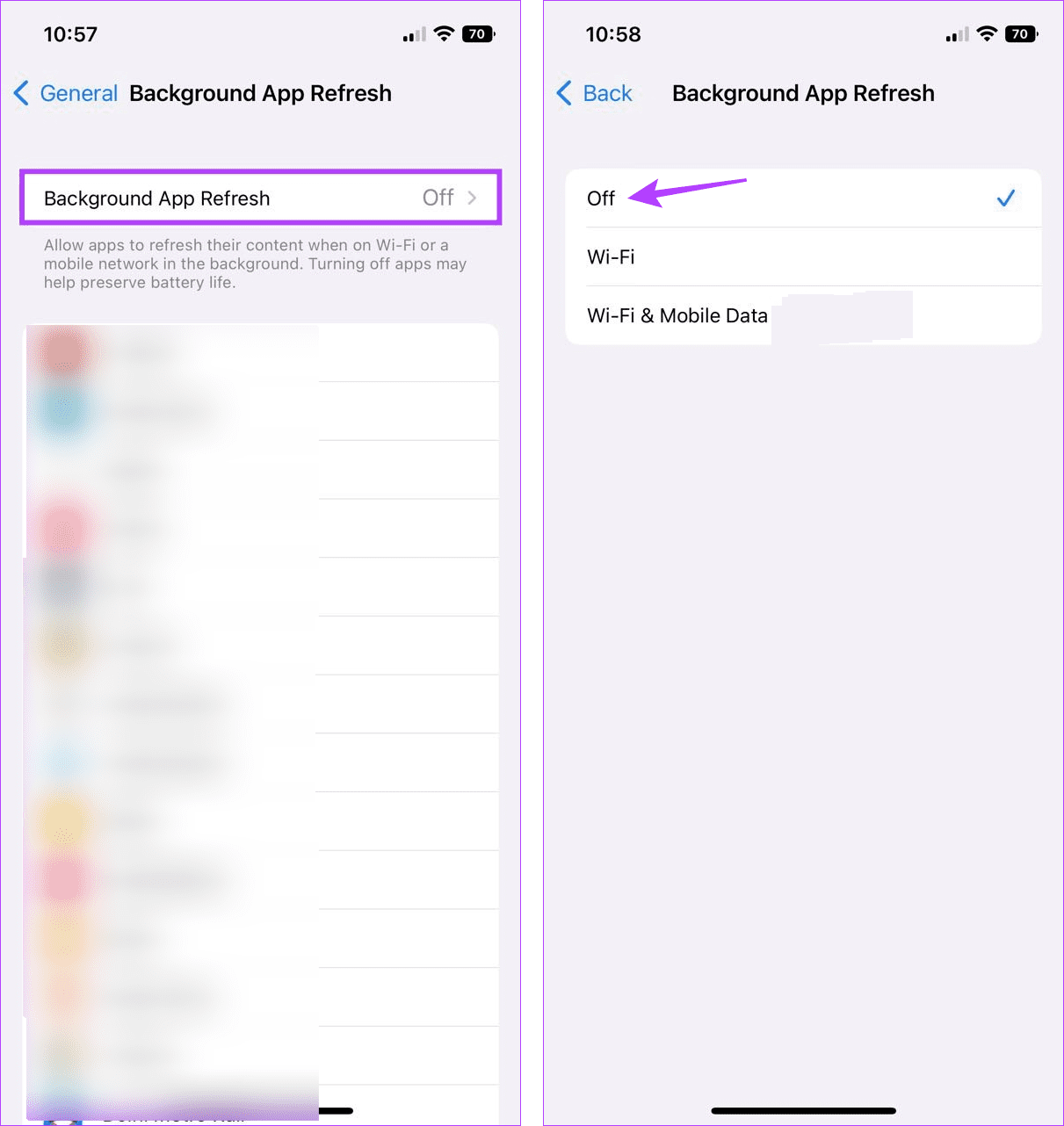
Ter os aplicativos recentes ou mais usados abertos em segundo plano pode ajudá-lo a alternar facilmente entre eles. No entanto, fazer isso faz com que a bateria do seu dispositivo se esgote mais rapidamente. Nesse caso, você pode limpar periodicamente todos os aplicativos em segundo plano. Isso também ajudará os aplicativos a funcionarem sem problemas e sem problemas no longo prazo. Veja como.
Etapa 1: deslize de baixo para cima na tela. Ou, se o seu dispositivo tiver um botão Home, pressione-o duas vezes para abrir todos os aplicativos em segundo plano.
Passo 2: Aqui, deslize para cima e limpe todos os aplicativos.
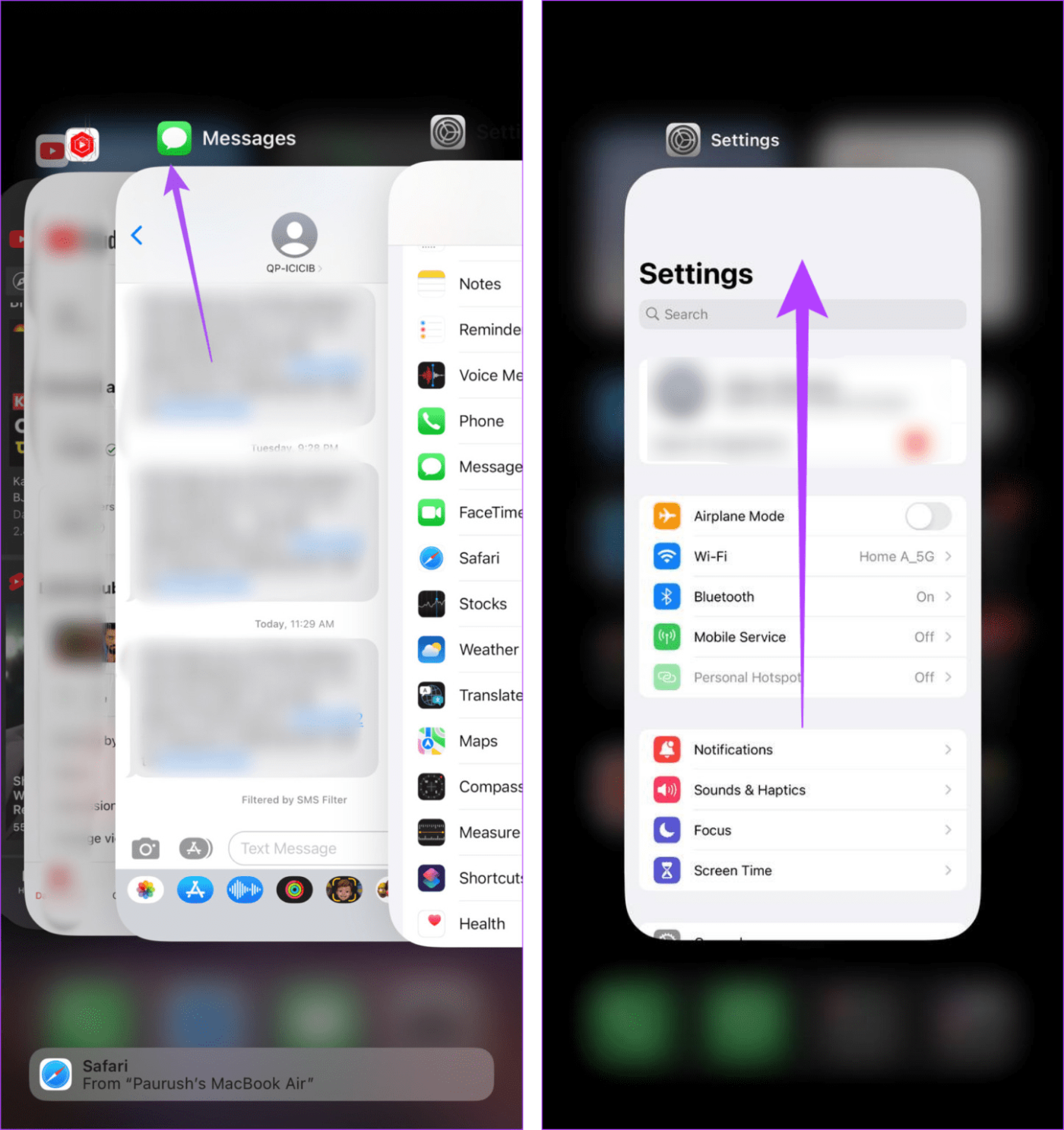
Etapa 3: agora, toque no ícone do aplicativo que deseja abrir separadamente.
No entanto, sempre que você notar um consumo de bateria maior que o normal, feche todos os aplicativos em segundo plano.
Quando ativado, o recurso Raise to Wake liga automaticamente a tela do seu dispositivo assim que detecta movimento. Isso é útil porque oferece uma visão rápida da tela de bloqueio. No entanto, isso também pode levar ao esgotamento da bateria do iPhone, pois o dispositivo precisa verificar constantemente se há movimento e ligar a tela do dispositivo.
Portanto, desative esse recurso para preservar a vida útil da bateria do seu iPhone. Veja como.
Passo 1: Abra Configurações e toque em ‘Tela e Brilho’.
Passo 2: Role para baixo e desative o botão ‘Raise to Wake’.
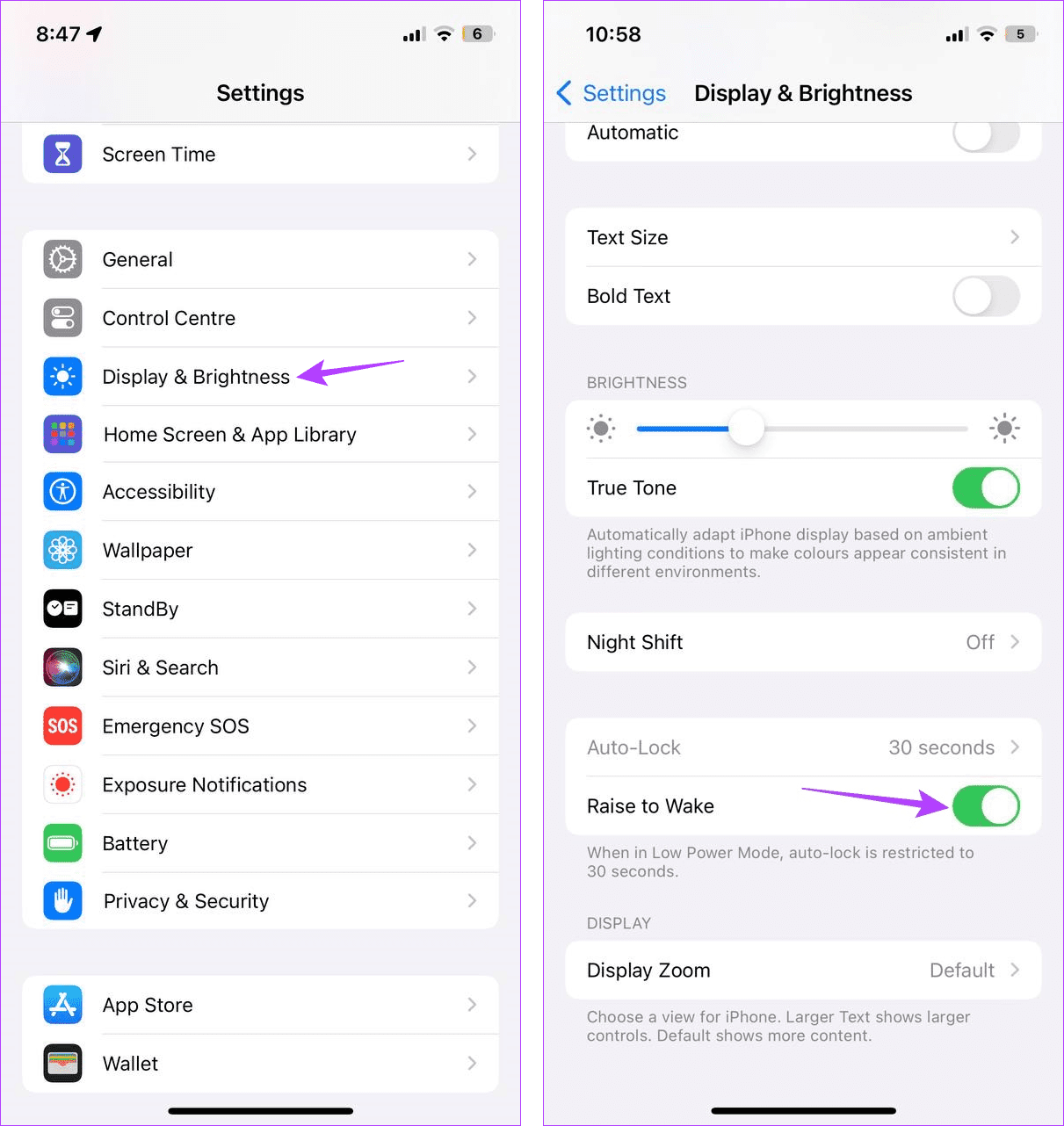
Seja o aplicativo de entrega de comida rastreando seu pedido ou o Uber mostrando a localização do seu táxi, eles usam os serviços de localização do seu dispositivo para exibir informações precisas. No entanto, isso, combinado com outros aplicativos, pode acabar fazendo com que seu dispositivo iOS 17 descarregue a bateria.
Portanto, você pode desligar os serviços de localização no seu dispositivo quando eles não estiverem em uso. Siga as etapas abaixo para fazer isso.
Passo 1: Abra Configurações e toque em ‘Privacidade e Segurança’.
Passo 2: Toque em Serviços de localização.
Etapa 3: desative o botão de alternância para Serviços de localização.
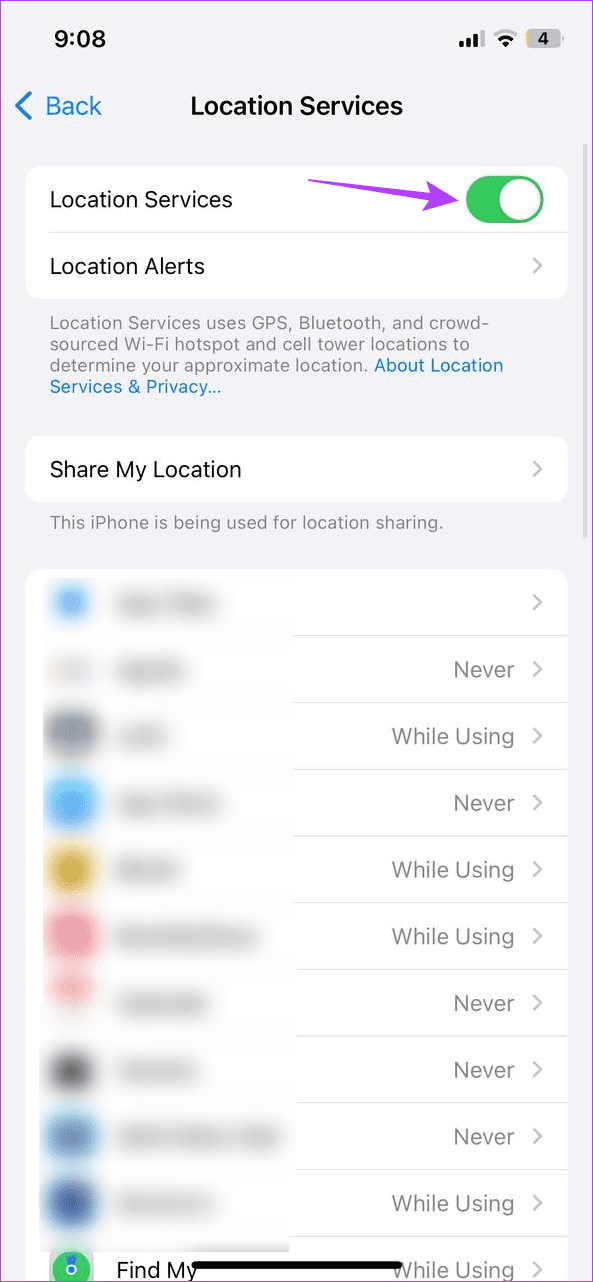
Essa também é uma ótima maneira de garantir que os aplicativos não tenham acesso irrestrito aos dados de localização do seu dispositivo. No entanto, você pode reativar os serviços de localização usando as etapas acima, se necessário.
O Modo Escuro não só ajuda a proteger seus olhos, mas também economiza bateria. Isso pode ser útil se você não conseguir carregar seu dispositivo corretamente. Veja como fazer isso.
Passo 1: Abra Configurações e toque em ‘Tela e Brilho’.
Passo 2: Toque em Escuro.
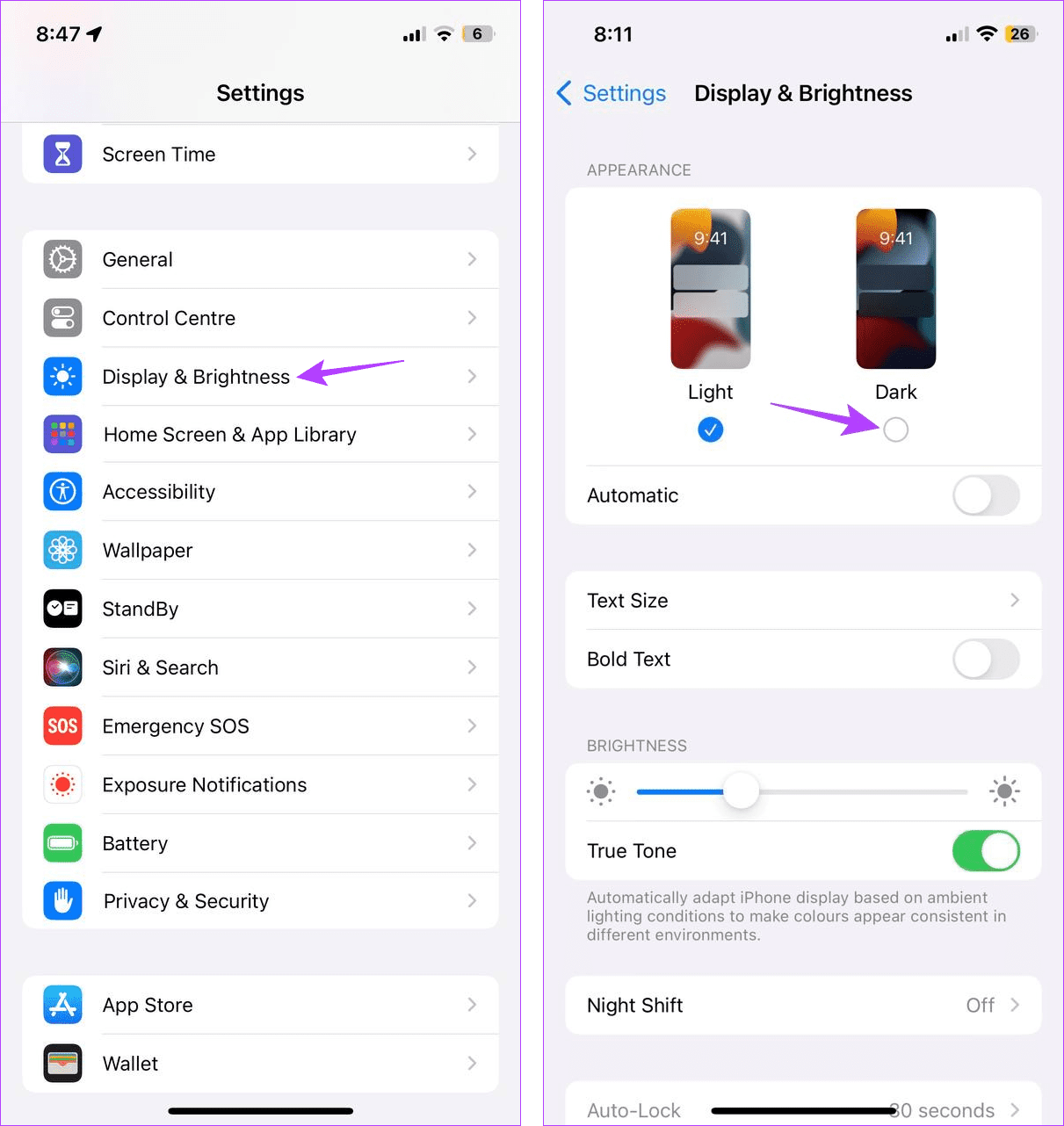
Assim que o seu dispositivo estiver suficientemente carregado, você poderá desligar o Modo Escuro no seu iPhone conforme necessário.
A cada atualização recente do iOS, os problemas de bateria parecem ser um denominador comum. Portanto, esperamos que este artigo tenha ajudado a corrigir o problema de consumo de bateria do iOS 17 no seu iPhone. Você também pode verificar nosso explicador para resolver problemas gerais de consumo de bateria no seu iPhone .
Resolva um problema onde a tela do Apple iPhone ou iPad aparece ampliada e é muito grande para usar devido ao problema do iPhone preso na ampliação.
Aprenda como acessar o cartão SIM no iPad da Apple com este tutorial.
Neste post, cobrimos como resolver um problema em que a navegação de mapas e os recursos de GPS não funcionam corretamente no Apple iPhone.
Aprenda o que são arquivos com extensão AAE e como você pode abri-los em dispositivos Apple e Windows neste tutorial.
Descubra como otimizar as configurações da tela giratória do iPhone para uma experiência de usuário mais agradável, adaptando-se ao seu conteúdo e ao seu uso diário.
Sua conta foi desativada na App Store e iTunes? Aqui estão algumas dicas e soluções eficazes para recuperar sua conta Apple desativada.
A vibração não está funcionando no seu iPhone? Aqui estão algumas dicas que farão seu iPhone vibrar ao receber chamadas e alertas.
Quer reproduzir um vídeo ou mostrar fotos do iPhone para a TV Samsung? Confira quatro maneiras de espelhar a tela do iPhone na smart TV Samsung.
Se estiver usando o Apple Maps ou reservando um Uber, você precisa aprender como ativar a Localização precisa no iPhone para sua conveniência.
O WhatsApp continua travando ou não abre no seu iPhone? Vamos dar uma olhada em 10 maneiras fáceis que podem ajudá-lo a corrigir esse problema.






